При загрузке приложения на айфон пишет itunes store is unable to process
Пытаетесь загрузить приложение из App Store, а процесс загрузки постоянно стопорится? Или возможно вы закончили восстановление из резервной копии iCloud и кажется, что загрузка приложений идет уже целую вечность и никогда не закончится? Такие ошибки при загрузке приложений периодически случаются как на iPhone, так и на iPad. Однако, для их решения есть несколько способов и в этой заметке я вам о них расскажу.
1. Проверьте подключение к сети
Если проблема действительно в подключении к сети, то как только оно восстановится, загрузка приложения продолжится с того момента, на котором она остановилась. Если же другие приложения функционируют нормально — переходите ко второму способу.
2. Перезапустите загрузку
Иногда пользователи случайно нажимают на иконку еще не загруженного приложения и она останавливается. Это очень легко понять, поскольку в подписи иконки будет значиться статус “Пауза”. Просто нажмите на иконку еще раз, чтобы запустить загрузку снова. И даже в том случае, если загрузка не была приостановлена, а просто зависла — такой перезапуск может помочь и загрузка приложения продолжится.
Если тап по иконке ничего не дает, подождите некоторое время, а затем повторите. Если же результата нет — переходите к следующему способу.
3. Перезагрузите ваше iOS-устройство
Если загрузка приложения продолжилась — всё хорошо, если нет — вернитесь в App Store и попробуйте загрузить приложение снова. Если оно опять зависает — переходите к следующему способу.
4. Попробуйте удалить и переустановить приложение
Иногда может помочь удаление еще незагруженного приложение и повторный запуск загрузки. Если после перезагрузки приложение не было очищено — попробуйте удалить его вручную. Для этого сделайте тап с удержанием на иконке, пока они не начнут покачиваться, нажмите на “крестик” в левом верхнем углу иконки застрявшего приложения и подтвердите удаление.
Если приложение удалилось — попробуйте установить его заново. Если же ничего не произошло и иконка по-прежнему остается на экране — переходите к следующему шагу.
5. Загрузите другое приложение
Не знаю почему, но иногда загрузка другого приложения из App Store может помочь “расшевелить” застрявшие приложения. Попытка — не пытка, поэтому попробуйте загрузить какое-нибудь приложение. Это может быть любое бесплатное приложение или одно из приобретенных вами ранее. Подождите немного, чтобы проверить результат, и если это не поможет — переходите к следующему шагу.
6. Выйдите из вашего аккаунта iTunes и перезагрузите iOS-устройство
Если ничего не помогает, попробуйте разлогиниться из вашей учетной записи iTunes. Это должно прекратить начатые загрузки любого контента на вашем iPhone или iPad. Дополнительно, желательно перезагрузить устройство перед тем, как приступать к повторной процедуре загрузки приложения. Выйти из аккаунта iTunes довольно просто:
- Откройте App Store на вкладке Подборка.
- Прокрутите страницу в самый низ и нажмите на кнопку с вашим Apple ID.
- Во всплывающем меню выберите Выйти.
7. Синхронизируйте iOS-устройство с iTunes
Даже если вы используете для резервного копирования iCloud, вы все еще можете синхронизировать ваш iPhone или iPad с iTunes. Иногда синхронизация и перенос ваших покупок может помочь в проблеме застопорившихся загрузок. Просто подключите ваше iOS-устройство к компьютеру с iTunes и синхронизируйте его, как вы это обычно делаете при переносе музыки или фильмов. Дождитесь окончания процесса и проверьте появились ли на домашнем экране iPhone или iPad те приложения, которые вы не могли скачать из App Store.
8. Просто подождите
Иногда зависание загрузок может быть вызвано изменениями на серверах App Store. Возможно вы пытались загрузить приложение как раз в тот момент, когда его обновляли. Это случается очень редко, но, тем не менее, такое может быть. Вернитесь к приложению через какое-то время и проверьте не загрузилось ли оно.
А вы сталкивались с проблемой зависания процесса загрузки приложений из App Store? Каким решением вы для этого пользовались? Поделитесь своим опытом в комментариях.


Ну и по кнопке жмяк, а там "This discounted price is only available to customers who own a previous version of items. To purchase this item at full price, click Buy." Ну я так понял предлагает купить? Нажимаю Buy, мне вот что "This item is currenly being modified. Plese try again later." Собственно вопрос, как хоть убрать что бы не висело это обновление? Или лучше удалить тунцом его и заново поставить?
Удали тогда его в тунце и попробуй купить заново.
Если приложение просит обновиться, значит ты его покупал ;)

Аналогичная задница. Кстати какая версия Тунца? у меня 9.1.1.12. Может попробовать старую поставить?
Кажется проблема решена, просто поменяйте язык в АйТюнсе на Пк.
Эх, блин, теперь ругается на информацию о карте.
Кажется проблема решена, просто поменяйте язык в АйТюнсе на Пк.. там описана регистрация америкосовского аккаунта, это не подходит. Проблема в том, что с зарегеного Российского аккаунта я покупал без проблем приложения на карту ВТБ 24 , а сейчас (примерно с неделю ) ничего не могу купить изза такой мелочи как "обращение" . при регистрации я зарегил "Mr.", а сейчас я могу выбрать обращение только на русском и аппстор его разумеется не понимает и ругается.
изменение языка ни в тунце ни в системе целиком не приносит результата. видать ЭТО генерится на серваке Apple. А где вы меняете господина на мистера. Похоже эта проблема совсем свежая. :-( А где вы меняете господина на мистера. Похоже эта проблема совсем свежая.. совершенно верно (на мой взгляд) , я регился в тунце на Российский аккаунт около месяца назад и форму регистрации регил на русском языке, тунец выдал, что так не прокатит и я все зарегил "ин инглиш" включая обращение, а сейчас он пишет, что форма обращения заполнена не правильно , а в выподающем окне выбора нет обращения Mr. , есть только на русском господин, госпожа и т.д. . (мне кажется и раньше так же было , но я мог помимо выпадающего меню набрать сам Mr. , помоему так и регился, но сейчас такого выбора нет)
А какие еще есть способы добраться до своей биллинговой инфы, чтобы суметь поменять Господина на Mr? Через сайт Эппл я пробовал, там только мое ФИО, телефоны, адреса и электронка.
Есть подозрение, что iTunes неполюбил виртуальную VISA. Может надо, чтобы все данные (и ФИО и обращение) на карте совпадали с данными в Апсторе. Но на сайте этой виртуальной карты нигде нет полей для ввода личной инфы. Может я плохо смотрел? Ткните носом, где это можно найти.
виртуальная виза не при чем. у меня реальная и все так же. это какой то глюк после очередного "улучшения"
С недавнего времени при попытках или загрузить, или обновить приложения с помощью iTunes, пользователи яблочных устройств начали сталкиваться с проблемой The iTunes Store is unable to process purchases at this time, из-за чего загрузка и обновление приложения стали невозможными. В большинстве случаев проблема заключается в серверах компании Стива Джобса.
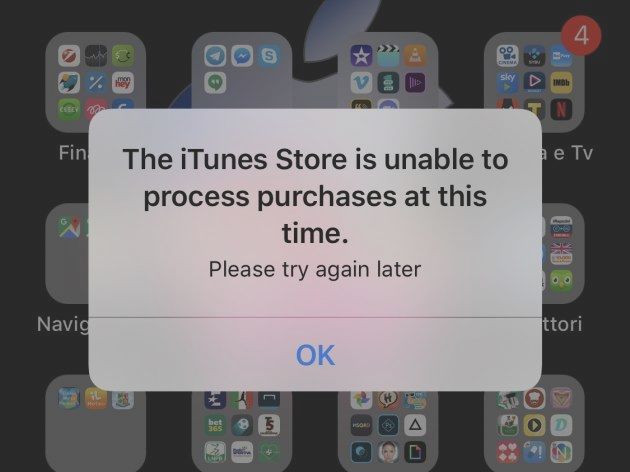
Особенности неисправности
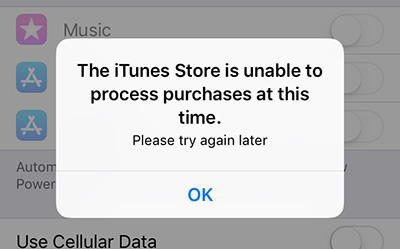
Почему это происходит
- Наблюдаются какие-то неточности, связанные с работой серверов организации Эпл. В большинстве случаев причина заключается именно в этом.
- На устройстве неправильно установлены или отсутствуют некоторые важные обновления для его версии операционной системы iOS.
- Если речь идет о подгрузке, обновлении или установке платного контента, то ошибка может быть связана с нулевым или отрицательным балансом на той карте, которая привязана к Apple ID аккаунту.
- Наблюдаются сбои в работе аккаунта.
Как правильно действовать, чтобы разрешить неисправность
К счастью, ошибка довольно распространенная, поэтому руководство компании обратило на нее внимание и уже занимается решением. Однако пока этого не произошло, можно воспользоваться следующими советами и попробовать следующее:
Как показывает практика, самой часто встречающейся разновидностью поломок и появления подобных ошибок являются как раз неисправности на серверах компании Эпл.
Заключение
Существует несколько причин появления проблемы при загрузке приложений и игр на устройстве от компании Эпл, и чаще всего причина заключается в неисправностях сервера. В таких случаях остается только ждать, пока компания не исправит ситуацию.
В остальных же случаях предстоит перепроверить данные пользователя и убедиться в платежеспособности и положительном балансе на своей банковской карте. Обычно это помогает разрешить ситуацию, если источником проблем является не серверная неполадка корпорации.
Попробуйте совершить следующие действия, если вам не удается подключиться ни к одному из этих приложений или служб:
- App Store
- iTunes Store
- Game Center
- Приложение Apple Books
- Приложение Apple Music
- Apple Fitness+
- Приложение Apple TV
- Приложение Apple News
Проверьте страницу состояния системы
Проверьте страницу состояния системы Apple, чтобы узнать о возможных перебоях в работе сервисов в вашей стране или регионе.
Убедитесь, что устройство подключено к Интернету
Для этого попробуйте подключиться к любому веб-сайту с помощью любого интернет-браузера. Если ничего не загрузится, воспользуйтесь другим устройством в той же сети, чтобы проверить, сможет ли оно подключиться к какому-нибудь веб-сайту. Если доступ к Интернету отсутствует и на других устройствах, выключите и снова включите маршрутизатор Wi-Fi, чтобы сбросить его. Если подключиться к сети Wi-Fi по-прежнему не удается, обратитесь за помощью к своему интернет-провайдеру. Если к Интернету не подключилось только первое устройство, получите помощь с подключением к сети Wi-Fi на вашем устройстве iPhone, iPad или iPod touch, Apple Watch, Apple TV или на компьютере Mac.
Если вы используете сотовую сеть для подключения к Интернету на устройстве iPhone или iPad, убедитесь, что у вас включена передача данных для используемого вами приложения. Для этого откройте приложение «Настройки», нажмите «Сотовые данные» и затем включите передачу данных по сотовой сети.
Обновление программного обеспечения
Обновите iOS или iPadOS, macOS, tvOS, watchOS или программное обеспечение для вашего устройства стороннего производителя до последней версии. После чего попробуйте подключиться снова.
Проверьте дату и время
Убедитесь, что дата и время, установленные на вашем устройстве, соответствуют вашему часовому поясу.
На устройстве iPhone, iPad или iPod touch: откройте приложение «Настройки». Перейдите в раздел «Основные» и затем выберите пункт «Дата и время». Получите помощь с настройкой даты и времени.
На компьютере Mac: перейдите в раздел «Системные настройки», затем выберите пункт «Дата и время».
На устройстве Apple TV: перейдите в раздел «Настройки» > «Основные» > «Дата и время».
Если дата и время отображаются неверно, обновите их или включите параметр для автоматического определения даты и времени.
Если подключиться все же не удается
Если вы испробовали все перечисленные выше действия, а подключиться по-прежнему не удается, обратитесь в службу поддержки Apple.
- «Не удается подключиться к iTunes Store. Произошла неизвестная ошибка.»
- «Не удалось выполнить запрос iTunes Store. iTunes Store временно недоступен. Повторите попытку позже.»
- «Не удалось подключиться к iTunes Store. Убедитесь, что Ваше сетевое соединение активно, и повторите попытку.»
- «Не удалось выполнить запрос iTunes Store. Невозможно установить это сетевое соединение. Произошла ошибка в iTunes Store. Повторите попытку позже.».
Связанные темы
- Если ваше устройство подключено к сети, но вам не удается загрузить контент, измените пароль идентификатора Apple ID. Возможно, вам придется выйти из системы и войти в нее снова. При появлении запроса на подтверждение вашей платежной информации убедитесь, что указанные реквизиты совпадают с реквизитами, предоставленными вашим финансовым учреждением.
- Если ваше устройство подключено к сети, но вам не удается загрузить или обновить приложения, приостановите и снова запустите загрузку приложения или перезапустите ваше устройство.
- Узнайте, какие действия можно предпринять, если у вас также появляются всплывающие окна в браузере Safari на компьютере Mac.
- Узнайте, что делать, если на вашем компьютере появилась ошибка -45054.
- С помощью программы iTunes для Windows проверьте, включено ли у вас стороннее программное обеспечение безопасности или брандмауэр Windows.
Доступность и функции магазина могут различаться в зависимости от страны или региона. Узнайте больше о функциях, доступных в вашей стране или регионе.
Информация о продуктах, произведенных не компанией Apple, или о независимых веб-сайтах, неподконтрольных и не тестируемых компанией Apple, не носит рекомендательного или одобрительного характера. Компания Apple не несет никакой ответственности за выбор, функциональность и использование веб-сайтов или продукции сторонних производителей. Компания Apple также не несет ответственности за точность или достоверность данных, размещенных на веб-сайтах сторонних производителей. Обратитесь к поставщику за дополнительной информацией.

Этот Apple ID еще не использовался в iTunes Store или App Store
Когда вы впервые используете продукт Apple, вам необходимо создать Apple ID. Идентификатор можно использовать для доступа к сервисам Apple, включая Apple Music, iMessage, App Store, iCloud и т. Д. Вы можете использовать Apple ID для входа в сервисы Apple на всех устройствах iOS, включая iPhone, iPad, Mac и т. Д.



Исправлено: возникла проблема с загрузкой программного обеспечения для iPhone
Ошибка загрузки - возникла проблема с загрузкой программного обеспечения для iPhone - появляется на устройстве по разным причинам.
Проверьте подключение к Интернету
В большинстве случаев вы можете увидеть страницу своей учетной записи Apple ID или некоторые положения и условия после того, как нажмете кнопку «Обзор» на экране. Если появляется пустой экран, возможно, у вас нарушено подключение к Интернету. Подождите некоторое время, чтобы он мог завершить загрузку. Или вы можете проверить подключение к Интернету, просмотрев видео. Или перезагрузите устройство или Wi-Fi роутер.
Иногда сторонние блокировщики и брандмауэры могут привести к проблемам с подключением с Apple ID. Временно отключите их, чтобы узнать, можно ли решить вашу проблему.
Обновите информацию об оплате и доставке
В большинстве случаев этот Apple ID еще не использовался в App Store или в iTunes Store его можно удалить, обновив данные в своей учетной записи Apple ID.
Хотя вы добавили некоторую подробную информацию и приняли условия и положения при создании Apple ID, вам нужно сделать это снова, чтобы вы могли использовать различные службы Apple. Например, создание учетной записи в App Store не означает, что вы принимаете те же условия, что и для iTunes.
Всплывающее уведомление - это всего лишь напоминание о необходимости обновить информацию об оплате и доставке. Сделать это:
- Щелкните значок Обзор кнопку на экране.
- Добавьте карту или кредитную карту, чтобы завершить проверку платежа, следуя инструкциям на экране: выберите страну или регион> согласитесь с условиями> введите способ оплаты> введите свое имя и платежный адрес.
- Нажмите Далее> Продолжить и завершите настройку Apple ID.
Кроме того, вы можете проверить свой Apple ID на своем iPhone:
- Перейти к Настройки приложение.
- Нажмите на изображение профиля в правом верхнем углу.
- Выбирать Оплата и доставка . Затем завершите операции в соответствии с подсказками.
Apple iTunes будет заменен некоторыми отдельными приложениями на Mac, но останется прежним в Windows.
Заключительные слова
Читайте также:
- Превышен лимит открытых вкладок приложение можно использовать не более чем в 6 вкладках браузера
- Как называется линия acd на диаграмме состояния железо цементит приложение 1
- Google play внутреннее тестирование приложение не найдено
- Spotify как скачать приложение на компьютер
- Как перевести деньги без приложения райффайзен


